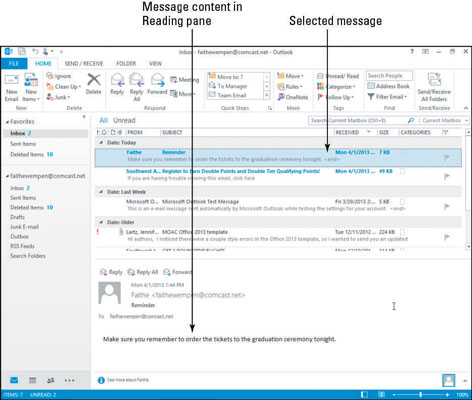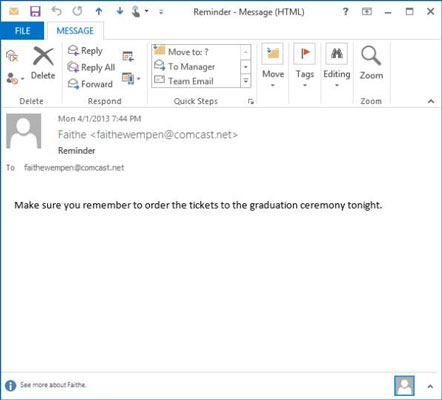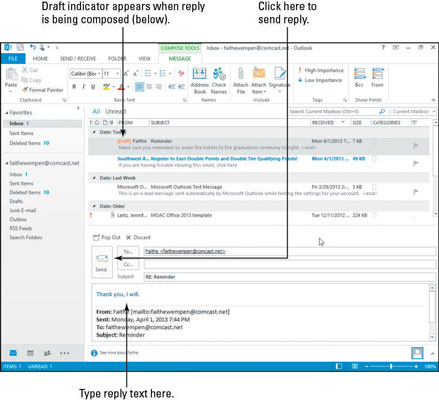Outlook 2013 on populaarne meiliprogramm. Miljonid inimesed kasutavad Outlooki oma peamise e-posti programmina ja seda mõjuval põhjusel! See on kiire, täisfunktsionaalne ning hõlpsasti kasutatav ja kohandatav.
Lugege e-kirja
Saate lugeda sõnumeid lugemispaanil või avada iga sõnumi eraldi aknas. Selles harjutuses saate teada, kuidas e-kirja lugeda.
Klõpsake vahekaarti Vaade, klõpsake nuppu Lugemispaan ja valige Parempoolne, et lülitada sisse paremal olev lugemispaan, kui seda veel pole.
Klõpsake uuesti lugemispaanil ja valige Alumine, et liigutada lugemispaan sisendkausta alla.
Klõpsake sisendkausta paanil teadet Meeldetuletus.
See on sõnum, mille saatsite endale eelmises jaotises.
Teade kuvatakse lugemispaanil, nagu näidatud.
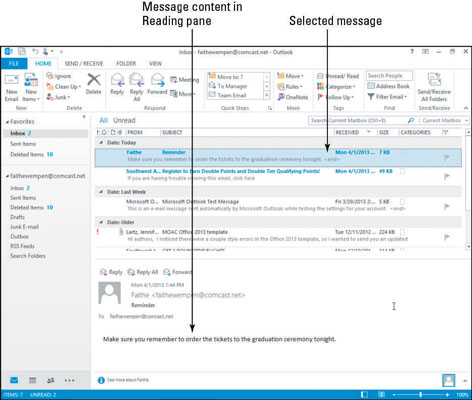
Topeltklõpsake sõnumit sisendkausta paanil, et kuvada sõnum eraldi aknas, nagu on näidatud sellel joonisel.
Selle sulgemiseks klõpsake sõnumiaknas nuppu Sule (X).
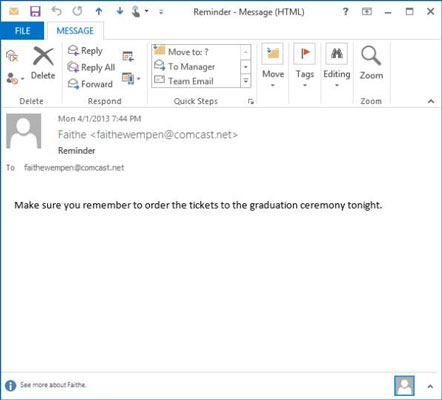
Outlookis sõnumile vastamine
Kirjale vastamine on kiire ja lihtne, sest sa ei pea otsima adressaadi e-posti aadressi. See on teie jaoks juba täidetud. Järgmises harjutuses vastate e-kirjale.
Sisendkausta paanil klõpsake meeldetuletuse meilisõnumit.
Klõpsake vahekaardil Avaleht nuppu Vasta.
Kui e-kirja on saanud mitu inimest ja soovite neile kõigile vastata, võite 2. sammus klõpsata nuppu Vasta kõigile. Selles harjutuses olite teie ainus adressaat, seega on see vaieldav.
Lugemispaani asemel kuvatakse vastusepaan, mille kehaosal on tsiteeritud algne sõnum, teie e-posti aadress on tekstiväljale Saatja ja algne saatja (ka teie) reale Saaja. Tekstikastis Subject kuvatakse algne teema koos RE: ees.
Sisestage sõnumi kehaala ülaossa oma vastus: Tänan, ma teen.
Vaadake seda joonist.
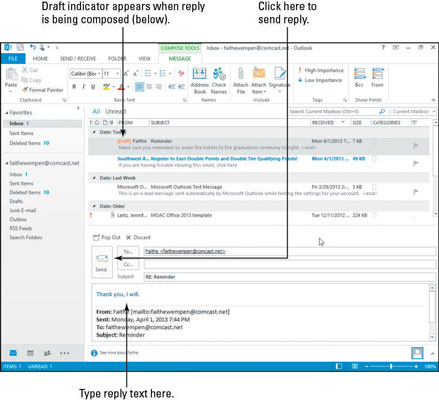
Klõpsake nuppu Saada.
Vastus saadetakse.